在PS中如何通过变形操作为咖啡杯贴图?
来源:网络收集 点击: 时间:2024-08-07【导读】:
如果想对图片局部进行扭曲/变形操作,则可以使用“编辑”—“变换”菜单中的“变形”命令。使用该命令后,图像上会出现网点和锚点,我们可以通过拖动锚点或调整网格对图像进行自由变形,下面我们针对“为咖啡杯贴图”进行演示。品牌型号:联想小新air13系统版本:Windows10软件版本:Photoshop2020方法/步骤1/6分步阅读
 2/6
2/6
 3/6
3/6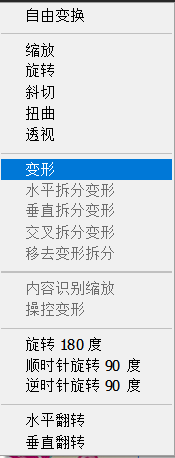
 4/6
4/6
 5/6
5/6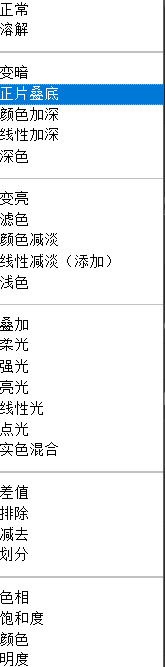
 6/6
6/6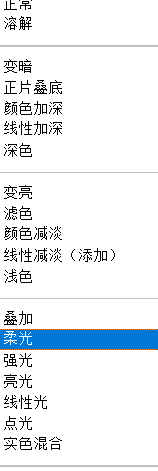
 注意事项
注意事项
使用快捷键“Ctrl+O”打开本示例中所使用的两张素材图片,一张“咖啡杯”图片和一张需要贴在咖啡杯表面的图片,如图所示:

 2/6
2/6使用移动工具将“贴图”拖入“咖啡杯”图中。
使用快捷键“Ctrl+T”显示定界框,并将“贴图”移到“咖啡杯”的中间,如图所示:

 3/6
3/6右击鼠标,选择“变形”命令,则图像中显示变形网格,如图:
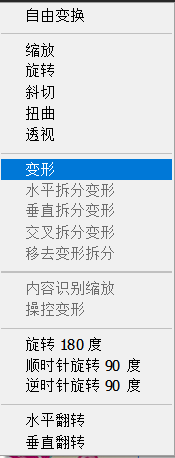
 4/6
4/6将四个角的锚点拖动到咖啡杯的杯体边缘,使之与边缘对齐,如下图所示:

 5/6
5/6按下回车键确认变形操作。
在“图层”面板中,选中“图层1”,将其混合模式由“正常”设置为“正片叠加”,使贴图效果更加真实,如下图所示:
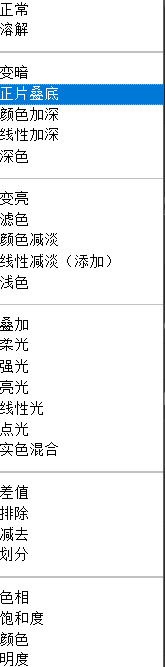
 6/6
6/6如果觉得“正片叠加”颜色有点暗,同样可以将混合模式由“正常”设置为“柔光”,使贴图效果更加真实柔和,如下图所示:
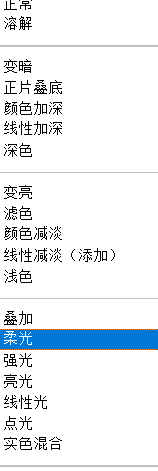
 注意事项
注意事项快速打开电脑中的素材文件的快捷键是“Ctrl+O”;
显示某图层的定界框的快捷键是“Ctrl+T”;
本示例主要目的为了使用变形操作给咖啡杯贴图,可以不使用一样的示例图片。
PS变形操作贴图快捷键版权声明:
1、本文系转载,版权归原作者所有,旨在传递信息,不代表看本站的观点和立场。
2、本站仅提供信息发布平台,不承担相关法律责任。
3、若侵犯您的版权或隐私,请联系本站管理员删除。
4、文章链接:http://www.1haoku.cn/art_1080469.html
上一篇:熟人介绍工作不想去怎么拒绝
下一篇:蕾丝直播app怎么设置新密码
 订阅
订阅